Mērķu izveide vai rediģēšana
Izmantojiet mērķus, lai sekotu līdzi tam, kā tiek sasniegti organizācijas noteiktie mērķa ieņēmumi vai citi mērķi. Izplatiet mērķus, izmantojot primāros un pakārtotos mērķus.
Licences un lomas prasības
| Prasības tips | Jums ir jābūt |
|---|---|
| Licence | Dynamics 365 Sales Premium vai Dynamics 365 Sales Enterprise Papildinformācija: Dynamics 365 pārdošanas cenu noteikšana |
| Drošības lomas | Sistēmas administrators Papildinformācija: Iepriekš definētas drošības lomas programmai Sales |
Mērķa izveide
Izmantojiet mērķus, lai sekotu līdzi savam progresam ceļā uz mērķa ieņēmumiem.
Pārliecinieties, ka jums ir sistēmas administratora, sistēmas pielāgotāja, pārdošanas vadītāja, pārdošanas viceprezidenta, mārketinga viceprezidenta vai izpilddirektora drošības loma vai līdzvērtīgas atļaujas.
Atlasiet vietnes kartes ikonu
 un pēc tam atlasiet Mērķi.
un pēc tam atlasiet Mērķi.Komandjoslā atlasiet Jauns.
Ievadiet savu informāciju. Izmantojiet parocīgos rīku padomus kā vadību.
Nosaukums. Ierakstiet mērķi aprakstošu nosaukumu.
Primārais mērķis. Ja šis mērķis ir cita mērķa pakārtotais mērķis, šeit atlasiet attiecīgo mērķi kā primāro.
Mērķa metrika. Izvēlieties, kā tiks veikta mērķa izsekošana, atlasot mērķa metriku.
Piezīmes
Ja šim mērķim ir atlasīts primārais mērķis, nevar atlasīt mērķa metriku. Tas tiek automātiski aizpildīts no primārā mērķa.
Mērķa īpašnieks. Atlasiet par mērķa sasniegšanu atbildīgo lietotāju vai darba grupu.
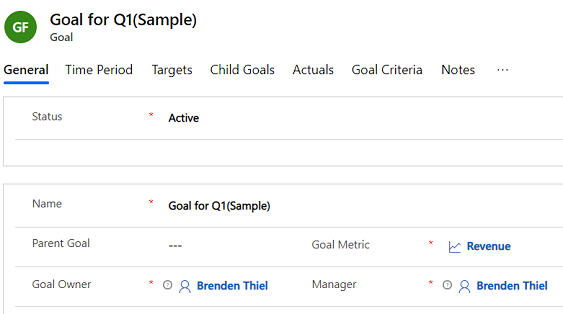
Atlasiet vienumu Saglabāt.
Cilnē Laika periods norādiet, vai mērķa periods ir finanšu periods vai pielāgots periods .
Ja mērķa perioda tips ir finanšu periods, atlasiet finanšu periods un finanšu gads, kuram tiek izsekots mērķis.
Ja mērķa perioda tips ir Pielāgots periods, laukos No un Līdz, atlasiet datumu, lai definētu pielāgotu periodu, kurā tiek izsekots mērķis.
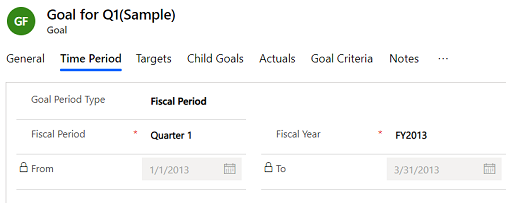
Piezīmes
Ja šim mērķim ir primārais mērķis, nevar norādīt mērķa laika periodu. Tas tiek automātiski aizpildīts no primārā mērķa.
Cilnē Mērķi norādiet mērķa vērtību, pret kuru tiek mērīti mērķa apkopojuma rezultāti. Mērķa tips ir atkarīgs no datu tipa Amount, kas atlasīts šim mērķim izvēlētajai mērķa metrikai. Tiek parādīti tikai šādi lauki:
Mērķis (decimāldaļa). Obligāti jānorāda. Šis lauks ir pieejams, ja mērķa metrikas tips ir Summa un datu tips Summa irDecimāldaļa.
Mērķis (nauda). Obligāti jānorāda. Šis lauks ir pieejams, ja mērķa metrikas tips ir Summa un datu tips Summa irNauda.
Mērķis (vesels skaitlis). Obligāti jānorāda. Šis lauks ir pieejams, ja mērķa metrikas tips ir Summa un datu tips Summa ir Vesels skaitlis vai ja mērķa metrikas tips ir Skaits.
Ja jūsu izmantotajai mērķa metrikai ir atlasīta opcija Track Stretch Target , tiks parādīts arī viens no šiem laukiem:
Izstiepts mērķis (decimāldaļas). Obligāti jānorāda. Šis lauks ir pieejams, ja mērķa metrikas tips ir Summa un datu tips Summa irDecimāldaļa.
Izstiepts mērķis (nauda). Obligāti jānorāda. Šis lauks ir pieejams, ja mērķa metrikas tips ir Summa un datu tips Summa irNauda.
Izstiepts mērķis (vesels skaitlis). Obligāti jānorāda. Šis lauks ir pieejams, ja mērķa metrikas tips ir Summa un datu tips Summa ir Vesels skaitlis vai ja mērķa metrikas tipsir Skaits.
Lai pievienotu esošu mērķi kā šī mērķa pakārtoto mērķi, cilnē Bērnu mērķi atlasiet pogu Pievienot esošu mērķi .
Cilnē Faktiskās vērtības tiek rādīta faktiskā vērtība, kas sasniegta mērķa virzienā, sākot ar pēdējo apkopoto datumu:
Faktiskais (nauda). Ja mērķa metrikā kā datu tips Amount tiek izmantota funkcija Nauda, šajā laukā tiekrādīta kopējā naudas summa, kas sasniegta mērķa sasniegšanā, sākot no pēdējā apkopotā datuma.
Nepabeigts (Nauda). Ja mērķa metrikā kā datu tips Amount tiek izmantota nauda, šajā laukā tiek rādīta naudas summa, kas sasniegta mērķa sasniegšanā kopš pēdējās faktiskās vērtības aprēķināšanas reizes.
Sasniegtais procents. Ja mērķa metrika ir Decimāldaļskaitlis vai Vesels skaitlis , šajā laukā tiek rādīta mērķa procentuālā daļa, kas irpabeigta, sākot ar pēdējo apkopoto datumu.
Pēdējais sarullētais datums. Šajā laukā ir redzams pēdējā faktisko datu pārrēķina datums un laiks.
Cilnē Mērķa kritēriji definējiet kritērijus, kas tiks izmantoti faktisko datu izvēršanai attiecībā pret mērķi.
Rullējiet tikai no bērnu mērķiem. Ja vēlaties ierobežot apkopojumam izmantotos datus līdz tikai pakārtotajiem mērķiem, atlasiet Jā. Lai atļautu apkopojumiem izmantot citus datus, atlasiet Nē.
Ierakstu kopa apkopojumam. Ja vēlaties ierobežot ierakstus, kurus var iekļaut apkopojumā, līdz tikai tiem ierakstiem, kas pieder mērķa īpašniekam, atlasiet Pieder mērķa īpašniekam. Lai atļautu visus ierakstus iekļaut apkopojuma datos, atlasiet Visi.
Cilnē Piezīmes ievadiet piezīmes šim mērķim.
Atlasiet Saglabāt vai Saglabāt un aizvērt.
Vai nevarat atrast opcijas savā programmā?
Ir trīs iespējas:
- Jums nav nepieciešamās licences vai lomas.
- Jūsu administrators nav ieslēdzis līdzekli.
- Jūsu organizācija izmanto pielāgotu programmu. Lai noskaidrotu precīzas darbības, sazinieties ar administratoru. Šajā rakstā aprakstītās darbības ir raksturīgas tikai standarta programmām Pārdošanas centrs un Sales Professional.